Настраиваемые свойства для устройств
Относится к Configuration Manager (Current Branch)
Многие клиенты имеют другие данные, внешние по Configuration Manager но полезные для таргетинга развертывания, создания сборок и создания отчетов. Эти данные обычно не являются техническими по своей природе, не могут быть обнаружены на клиенте и поступают из одного внешнего источника. Например, система или база данных активов центральной библиотеки ИТ-инфраструктуры (ITIL), которая содержит некоторые из следующих атрибутов устройства:
- Физическое расположение
- Приоритет организации
- Category
- Центр затрат
- Отдел
Начиная с версии 2107, вы можете использовать службу администрирования для настройки этих данных на устройствах. Сайт сохраняет имя свойства и его значение в базе данных сайта в виде класса Пользовательские свойства устройства . Затем можно использовать настраиваемые свойства в Configuration Manager для создания отчетов или создания коллекций.
Начиная с версии 2111 эти настраиваемые свойства можно создавать и изменять в консоли Configuration Manager. Этот новый пользовательский интерфейс упрощает просмотр и изменение этих свойств.
Примечание.
Для значений настраиваемых свойств можно использовать символы Юникода, но не имена свойств. Дополнительные сведения см. в разделе Поддержка Юникода и ASCII в Configuration Manager.
Предварительные требования
Учетной записи, которая выполняет вызовы API, требуются следующие разрешения на коллекцию, содержащую целевое устройство:
- Задание свойств: Изменение ресурса
- Чтобы просмотреть свойства, выполните чтение ресурса
- Удаление свойств: Удаление ресурса
Настройка свойств с помощью пользовательского интерфейса
Применимо к версии 2111 или более поздней
В консоли Configuration Manager перейдите в рабочую область Активы и соответствие и выберите узел Устройства.
Выберите устройство, а затем на ленте выберите Свойства.
Перейдите на вкладку Пользовательские свойства .
Щелкните значок
 золотой звезды, чтобы создать новое пользовательское свойство. Укажите имя свойства и задайте значение для этого устройства. Нажмите кнопку ОК , чтобы сохранить свойства.
золотой звезды, чтобы создать новое пользовательское свойство. Укажите имя свойства и задайте значение для этого устройства. Нажмите кнопку ОК , чтобы сохранить свойства.
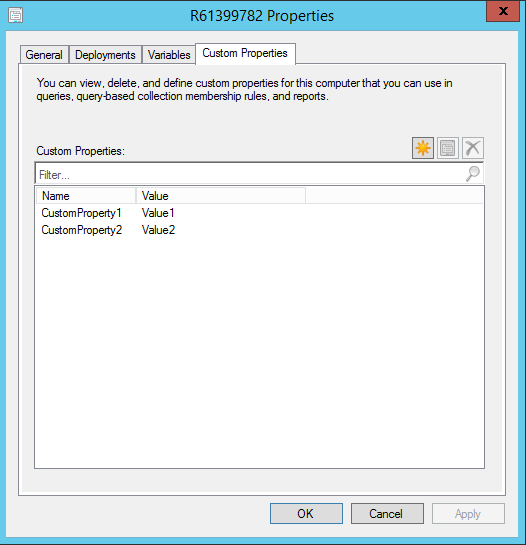
Задание свойств с помощью API
Применимо к версии 2107 или более поздней
Чтобы задать свойства на устройстве, используйте API SetExtensionData . Выполните вызов POST к URI https://<SMSProviderFQDN>/AdminService/v1.0/Device(<DeviceResourceID>)/AdminService.SetExtensionData с текстом JSON. Идентификатор ресурса является целочисленным значением, например 16777345.
В этом примере JSON задаются две пары "имя-значение" для тега ресурса и расположения устройства:
{
"ExtensionData": {
"AssetTag":"0580255",
"Location":"Dublin"
}
}
Свойства View
Используйте API GetExtensionData для просмотра пользовательских свойств.
Чтобы просмотреть свойства на одном устройстве, выполните вызов GET к универсальному коду ресурса (URI https://<SMSProviderFQDN>/AdminService/v1.0/Device(<DeviceResourceID>)/AdminService.GetExtensionData) .
Чтобы просмотреть свойства на всех устройствах, выполните вызов GET к универсальному коду ресурса (URI https://<SMSProviderFQDN>/AdminService/v1.0/Device/AdminService.GetExtensionData). Этот вызов возвращает значения свойств с устройств, для которых у вас есть разрешение на чтение.
Удалить свойства
Чтобы удалить значения свойств со всех устройств, используйте API DeleteExtensionData без идентификатора устройства. Включите идентификатор ресурса устройства, чтобы удалить только свойства с определенного устройства. Выполните вызов POST к URI https://<SMSProviderFQDN>/AdminService/v1.0/Device/AdminService.DeleteExtensionData.
Создание коллекции
Чтобы создать коллекцию с правилом запроса на основе пользовательских свойств, выполните следующие действия:
В консоли Configuration Manager создайте коллекцию.
На странице Правила членства в списке Добавить правило выберите Правило запроса.
В окно свойств правила запроса укажите имя запроса. Затем выберите Изменить инструкцию запроса.
В окно свойств инструкции запроса перейдите на вкладку Условия. Затем выберите золотую звездочку (
*), чтобы добавить новые условия.В окно свойств Критерий выберите следующие значения:
- Класс атрибута: пользовательские свойства устройства
- Атрибут: PropertyName
Выберите Оператор и укажите имя свойства в качестве значения.
На этом этапе окно свойств критерий должен выглядеть примерно так, как показано на следующем рисунке:
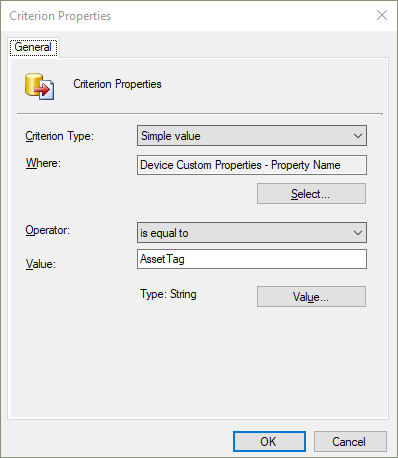
Нажмите кнопку ОК , чтобы сохранить условие.
Повторите шаги, чтобы добавить условие для атрибута PropertyValue .
На этом этапе инструкция запроса коллекции окно свойств должна выглядеть примерно так, как показано на следующем рисунке:
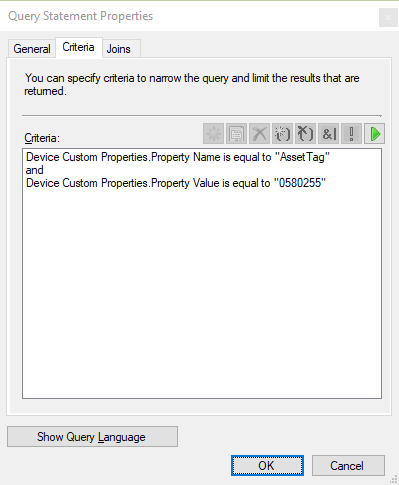
Нажмите кнопку ОК , чтобы закрыть все окна свойств. Затем завершите работу мастера, чтобы создать коллекцию.
Пример инструкции WQL
Можно также использовать следующий пример запроса. В окне свойств инструкции запроса выберите Показать язык запросов , чтобы вставить инструкцию запроса.
select SMS_R_SYSTEM.ResourceID,SMS_R_SYSTEM.ResourceType,SMS_R_SYSTEM.Name,SMS_R_SYSTEM.SMSUniqueIdentifier,SMS_R_SYSTEM.ResourceDomainORWorkgroup,SMS_R_SYSTEM.Client
from SMS_R_System inner join SMS_G_System_ExtensionData on SMS_G_System_ExtensionData.ResourceId = SMS_R_System.ResourceId
where SMS_G_System_ExtensionData.PropertyName = "AssetTag" and SMS_G_System_ExtensionData.PropertyValue = "0580255"
Примечание.
Чтобы использовать пользовательские свойства инструкции WQL с добавочными обновлениями коллекции, используйте Configuration Manager версии 2107 с накопительным пакетом обновления или более поздней.